Når du tager et skærmbillede på din Mac, gemmes skærmbillederne som standard i PNG-format. PNG-filer er bedre end JPG-filer, da de tilbyder tabsfri komprimering, hvilket betyder, at billedkvaliteten ikke påvirkes, selv efter at du komprimerer billedet. PNG-filer er dog også eksponentielt større end JPG-filerne, hvilket gør dem sværere at dele online. Også langsomt spiser de et godt stykke plads på din Macs harddisk, uden at du engang bemærker det. Derfor er det bedre for de fleste af brugssagerne at tage skærmbilleder i JPG-format.
Den mest oplagte metode til at gemme et screenshot i JPG-format er at åbne det originale screenshot og eksportere det til JPG-format. Men processen er tidskrævende, da du bliver nødt til at gøre det manuelt for hvert skærmbillede, du nogensinde vil tage. Dette efterlader også den originale PNG-fil intakt, så du kan håndtere den senere. Vi er nødt til at gøre det lettere at tage skærmbilleder end det. Her er to metoder til at gemme skærmbilleder i JPG-format på Mac:
Brug Terminal til at ændre standard skærmbilledeformat på Mac
Terminal er et alsidigt værktøj, der kun kan åbne en portal til en overflod af skjulte funktioner og indstillinger, hvis du ved, hvordan du får adgang til dem. For at ændre standard screenshot-format fra PNG til JPG, åben terminal, kopi-indsæt følgende kommando og tryk derefter på retur / enter. Det er det, nu når du tager et skærmbillede, gemmer det automatisk i JPG-format.
standardindstillinger skriv com.apple.screencapture type jpg
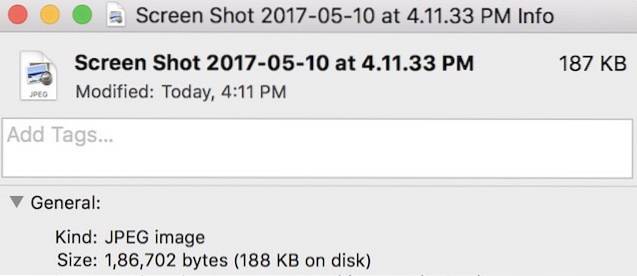
Du kan endda gem skærmbillederne direkte i PDF-format hvis du ønsker det. Bare skift 'jpg' i kommandolinjen til 'pdf'.
standardindstillinger skriv com.apple.screencapture type pdf
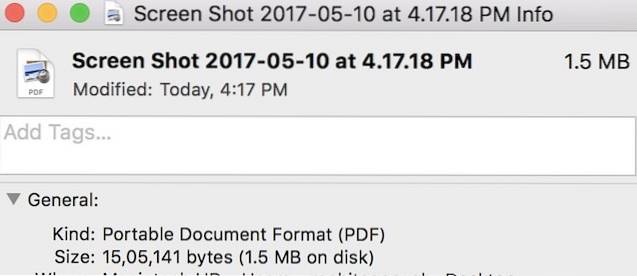
Ved blot at ændre formatet på kommandolinjen kan du indstille standardformatet til skærmbilleder. De mest almindelige filformater er JPG, PNG, TIFF og PDF. Du er velkommen til at ændre kommandolinjen og udforske disse formater.
Brug tredjepartsapps til at fange skærmbilleder i JPG
Hvad hvis du er en person, der tager mange skærmbilleder og skifter mellem formaterne ofte. At skrive kommandoen hver gang for at skifte format kan blive besværligt. I sådanne tilfælde kan du bruge flere tredjepartsapps, der beder dig om vælg det ønskede format inden du gemmer dit skærmbillede. Den jeg bruger og stoler på i de fleste af mine skærmbilleder er Monosnap. Det er en gratis app, som du kan downloade fra Mac App Store. Appen, når den blev lanceret, lever i din menulinje. Du kan tage et skærmbillede enten ved at klikke på dets ikon i menulinjen eller ved at bruge en tilpasset genvejstast.
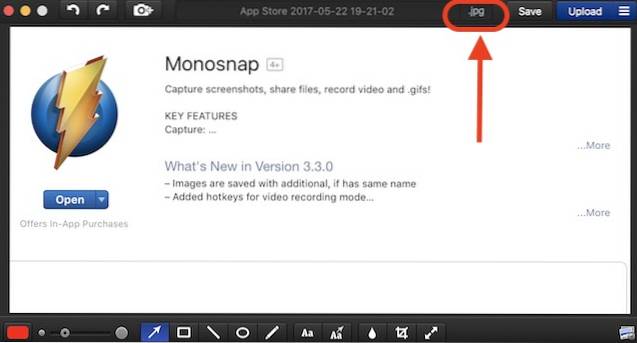
Når du tager et skærmbillede, åbnes et billedbehandlingsvindue, der giver dig mulighed for at ændre formatet på skærmbilledet til enten JPG eller PNG. Bortset fra det kan du også bruge det til kommentere eller fremhæve dine skærmbilleder. Hvis du ofte ændrer formatet til dine skærmbilleder, er dette appen til dig.
SE OGSÅ: 30 Mac-terminalkommandoer for at få adgang til skjulte funktioner
Skift skærmbilledeformat til JPG i Mac med lethed
Nå, det var nogle enkle metoder til at ændre skærmbilledformatet til JPG i Mac. Terminal er vejen at gå, hvis du ikke regelmæssigt ændrer skærmbilledformatet på din Mac, men hvis du er en person, der ofte har ændret skærmformat. Du kan prøve en tredjepartsapp som Monosnap. Bemærk, at skærmbilledets kvalitet kan lide, hvis du bruger JPG-formatet. Så prøv en af de to metoder og lad mig vide, hvis du er i tvivl i kommentarfeltet nedenfor.
 Gadgetshowto
Gadgetshowto



